Wenn man die Reichweite eines WLAN-Netzwerks steigern möchte, muss man wissen, bis wohin im Gebäude das WLAN-Signal reicht. Wenn Sie die Reichweite Ihres WLAN-Netzwerks erweitern müssen, starten Sie mit NetSpot.
WLAN scheint denen, die in der Ära der Modems und frühen Ethernet-Verbindungen aufwuchsen, wie Magie. Die Vorstellung, dass wir mit mobilen Tablets, Laptop, Spielkonsolen und Kühlschränken auf das Netzwerk zugreifen können, ist etwas, das in alten Science Fictions vorkommt.
So gut das auch ist, gibt es doch einige Fallstricke beim WiFi/WLAN-Netzwerk-Einrichten. Diese toten Zonen im Konferenzraum, wo wir während einer Präsentation nicht ins Netzwerk kommen. Keine Internetverbindung mit dem Tablet zu bekommen, während wir versuchen, ein Rezept nachzukochen, weil der erhöhte Anteil an Metall im Raum das Signal blockiert.
WiFi-Booster bzw. WLAN-Verstärker erweitern die Reichweite des Netzwerks auf verschiedene Arten. Die häufigsten sind:
Das Nutzen von WiFi-Booster-Software kann die Netzwerk-Reichweite ausdehnen, aber ehe wir starten, müssen wir wissen, wo wir die Erweiterung brauchen. Und genau dabei hilft uns eine WLAN-Booster-App für Windows, die Netzwerke erkennen kann. Mit einem Notebook oder ähnlichen mobilen Gerät können wir uns im Gebäude bewegen und die Signale des WLAN-Netzwerks messen.
Wir haben hier eine Liste hilfreicher Apps für Sie, die Ihnen helfen, das WiFi- bzw. WLAN-Netzwerk zu kartieren und zu erweitern. Die meisten dieser Apps sind für Windows 7 bis 10, also mit jedem modernen Computer kompatibel.
Die Gratis-Version erlaubt Nutzern, die WLAN-Netzwerke in Reichweite zu scannen. So kann der Anwender sich von einem Punkt zum nächsten bewegen, um Folgendes zu messen:
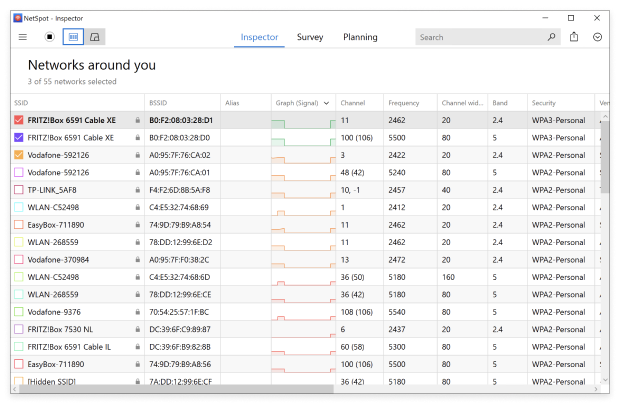
Diese Informationen können über verschiedene Zeiträume hinweg gesammelt werden. Das gestattet dem Nutzer, eine Reihe von Messungen zu vergleichen, so dass er erkennt, wo im physischen Bereich das Signal am besten ist. Die App zeigt auch, wo das Signal sich am selben Ort im Laufe der Zeit verändert hat. Man kann "Ereignisse" erkennen, z. B. wenn jemand bestimmte Geräte zu bestimmten Zeiten benutzt, und herausfinden, wie sie das WLAN-Signal beeinflussen.
Wenn Sie die registrierte Version von NetSpot nutzen, haben Sie eine sogar noch leistungsfähigere App. Registrierte Nutzer können eine Karte des Gebäudes hochladen und NetSpot erstellt eine Heatmap davon. Man klickt auf jeden Kartenabschnitt, lässt NetSpot die Daten sammeln und geht zum nächsten Abschnitt.

Während WLAN-Netzwerke im gesamten Gebäude erkannt und analysiert werden, stellt NetSpot dar, wo das Signal am stärksten (rot schattiert) und wo es am schwächsten (blau schattiert) ist. Diese "Hitze-Karten" zeigen, wie das Netzwerk am besten funktioniert. Lassen Sie uns eine Heatmap als Beispiel betrachten:

Diese Karte zeigt eine durchschnittliche Wohnung mit 2 Schlafzimmern, Küche und Wohnzimmer. Hier ist das WLAN-Gerät östlich im Gebäude, wo das Signal am stärksten ist. Auf der westlichen Seite befindet sich ein blauer Abschnitt, wo das Signal kaum hinreicht.
Mit NetSpot erfahren wir, ob wir das Signal ausdehnen können, wenn wir einen WiFi-Booster bzw. WLAN-Verstärker oder Repeater auf der westlichen Seite aufstellen. Wenn wir ein Smart-TV oder einen DVR in dem Bereich haben und einen WLAN-Verstärker in der Mitte, kann das WLAN-Signal überallhin reichen, damit sich unsere Geräte perfekt verbinden können.
Ein weiteres Plus von NetSpot ist, dass es mir mehr Betriebssystemen als nur Windows funktioniert. Auch Macintosh-Nutzer können von diesem System profitieren und mit der leicht bedienbaren intuitiven Benutzeroberfläche Daten sammeln und Heatmaps erstellen.

NetSpot ist die perfekte WLAN-Booster-Software für Windows und Macintosh, die Ihnen hilft, exakt zu ermitteln, wo Sie einen WLAN-Router oder Extender bzw. Verstärker aufstellen sollten.
Als die ersten Internet-Broser auftauchten, war eins der Probleme, dass es gefühlte Ewigkeiten dauerte, um sich mit Websites zu verbinden und Dateien herunterzuladen. Internet Accelerator von Pointstone Software macht das Signal zwischen Computer und Internet nicht schneller. Internet Accelerator überprüft die Windows-Einstellungen und macht verschiedene Tweaks und Anpassungen in der Registry und an anderen Stellen, um die Effizienz zu optimieren.
Dann kann es die Netzwerkgeräte überwachen und aufzeigen, wie der Netzwerkadapter im Computer vor und nach den vorgenommenen Änderungen arbeitet/e. Internet Accelerator nimmt sich Dinge wie Paketgröße und Priorität vor, um alles an Effizienz aus dem System herauszuholen.

Internet Accelerator erweitert zwar nicht die Netzwerk-Reichweite, aber er kann manche Funktionen einer WiFi-Booster-App erfüllen, indem er den Windows-Computer effektiver bei der Übertragung von Daten im Netzwerk macht.
Die Alternative zum Erhöhen der Reichweite eines Netzwerks ist, stattdessen ein anderes zu finden und zu nutzen. Es gibt viele kostenlose WiFi/WLAN-Hotspots, die man nutzen kann, an Orten von Cafés bis Unternehmen. Sogar Supermärkte und Shopping-Center rund um die Welt bieten ihren Kunden Gratis-WLAN an.
Easy WiFi Radar sucht verfügbare HotSpot-Netzwerke und zeigt auf einer Karte, wo die nächstgelegenen sind. Netzwerke, die offen und verfügbar sind, werden in Grün angezeigt. So kann man direkt dorthin gehen, wo man WLAN-Verbindung bekommt. Es ist nicht gerade eine WiFi-Booster-App, aber eine Alternative, wenn es brennt.
Advanced Win Utilities Free ist wie das sprichwörtliche Schweizer Taschenmesser. Die App kann verschiedene Dinge, und was sie als WiFi-Booster-App für Windows leistet, ist, verschiedene Einstellungen zu analysieren und Tweaks bei Paketgröße und Systempriorität für Programme zu machen.

Man kann das WLAN-Netzwerk scannen, die Signalstärke sehen, und so den besten Standort für WLAN-Router oder Geräte zum Verstärken, also Extender, Repeater & Co. finden.
Connectify ist ein innovativer Weg, Ihre WLAN-Verbindung zu verbessern und eine bessere Abdeckung, eine verbesserte Signalstärke sowie bessere Download- und Upload-Geschwindigkeiten zu erzielen. Diese WLAN-Booster-App für Windows 10 ist im Grunde ein virtueller Router, mit dem Sie Ihren Laptop in einen Hotspot verwandeln und Ihre Internetverbindung mit Ihrem Smartphone, Tablet, Mediaplayer, E-Reader, anderen Laptops oder nahezu jedem anderen WLAN- aktivierten Gerät teilen können.
Sagen wir, Sie haben einen schwachen WLAN-Router in Ihrem Wohnzimmer und bekommen kein starkes Signal in allen Teilen Ihres Hauses oder Ihrer Wohnung. Die Lage ist nicht allzu schlimm, wenn Sie Ihren Laptop nutzen, da er über eine recht starke WLAN-Antenne verfügt, aber die Internetverbindung von Ihrem Smartphone und anderen mobilen Geräten aus kann extrem nerven.

Anstatt viel Geld für einen neuen WLAN-Router auszugeben, können Sie einfach Connectify auf Ihrem Laptop installieren und als WLAN-Signalverstärker verwenden, indem Sie ihn in einen virtuellen Router verwandeln. So können auch mobile Geräte mit schwächeren Antennen dieselben Download- und Upload-Geschwindigkeiten erzielen wie Ihr Laptop.
Sie können sogar Ihren WLAN-Router und Ihren Laptop physisch mit einem Ethernet-Kabel verbinden und ein zweites WLAN-Netzwerk mit der gleichen Leistung wie das ursprüngliche Netzwerk erstellen.
Tatsächlich kann das von Connectify erstellte WLAN-Netzwerk sogar eine bessere Leistung als das ursprüngliche haben, da Connectify einen universellen Werbeblocker enthält, der verhindert, dass störende und unerwünschte Werbung auf Geräten angezeigt wird, die sich mit Ihrem Hotspot verbinden.
Acrylic Wi-Fi Professional ist ein WiFi-Analyzer, mit dem Sie Ihr WLAN-Signal steigern können, indem Sie Netzwerkprobleme identifizieren, Informationen zur Netzwerkleistung erhalten, eine detaillierte Qualitätsbewertung durchführen und auf andere Weise die Leistung Ihres WLAN-Netzwerks verbessern.
Acrylic Wi-Fi Professional funktioniert mit 802.11/a/b/g/n/ac/ax-WLAN-Netzwerken und ist mit allen aktuellen Versionen des Windows-Betriebssystems kompatibel.
Da es sich an fortgeschrittene Benutzer, professionelle WLAN-Netzwerkanalysten und Netzwerkadministratoren richtet, ist es nicht so einfach zu bedienen wie NetSpot, aber seine Funktionen sind ebenso beeindruckend, einschließlich der Möglichkeit, detaillierte Informationen über versteckte WLAN-Netzwerke zu erhalten, einem Überwachungsmodus zum Erfassen und Analysieren des gesamten drahtlosen Geräte-Traffics und WLAN-Geschwindigkeitsanalyse, um nur einige zu nennen.

Wenn Sie Acrylic Wi-Fi Professional als WLAN-Verstärker verwenden möchten, sollten Sie sich auf die Interferenz von WLAN-Kanälen konzentrieren, die auftritt, wenn mehrere WLAN-Netzwerke im selben allgemeinen Bereich auf demselben oder einem benachbarten WLAN-Kanal senden.
Acrylic Wi-Fi Professional erkennt schnell alle in der Nähe befindlichen WLAN-Netzwerke und zeigt deren Kanäle an. Sie müssen dann nur noch Ihr eigenes WLAN-Netzwerk so konfigurieren, dass es einen der weniger ausgelasteten Kanäle verwendet, vorzugsweise einen Kanal, der sich nicht mit benachbarten Kanälen überschneidet (im 2,4-GHz-Band sind das Kanal 1, 6 und 11).
Das Schöne an Acrylic Wi-Fi Professional ist, dass es Informationen zur Verbesserung der Leistung Ihres WLAN-Netzwerks direkt in der Anwendung bietet und Sie die gesammelten Informationen in einer Reihe von Formaten wie HTML, CVS und TXT zur weiteren Analyse exportieren können.
Der Zweck dieses Internetverbindungs-Boosters für Windows ist die Optimierung und Beschleunigung Ihrer Netzwerkverbindung und all Ihrer Internetaktivitäten durch automatisches Anpassen verschiedener Windows-Einstellungen. Die meisten dieser Einstellungen sind recht obskur und nur erfahrenen Windows-Administratoren bekannt.
Ohne ein Tool wie SpeedConnect Internet Accelerator müssten Sie einen Registrierungseditor verwenden, um sie zu ändern, was riskant ist, wenn Sie nicht genau wissen, was Sie tun.
Ein weiterer Vorteil von SpeedConnect Internet Accelerator ist der integrierte Verbindungstester, mit dem Sie Ihre Verbindung schnell analysieren und testen können, ob die Software sie wirklich verbessert hat. Der integrierte Verbindungstester misst die Latenz, die Verbindungsqualität und die Verbindungsgeschwindigkeit und gibt Ihnen einen umfassenden Überblick über die Leistung Ihrer Internetverbindung.

Der einfachste Weg, um mit SpeedConnect Internet Accelerator loszulegen, ist die Verwendung des SpeedConnect-Optimierungsassistenten, um Ihre Internetverbindung zu identifizieren und automatisch die besten Einstellungen zu finden.
Sie können aber auch fast jede Netzwerkeinstellung manuell ändern, darunter die maximale Übertragungseinheit, TCP-Empfangsfenstergröße, maximale Segmentgröße, Lebensdauer, Host-Auflösungspriorität, DNS-Cache-Parameter oder die Einstellungen für Qualität und Art der Dienste.
SpeedConnect Internet Accelerator gibt es schon sehr lange und die Entwickler haben die Zeit genutzt, um die Leistung zu verbessern und die Funktionen aufzupolieren. Ja, die Benutzeroberfläche ist eher veraltet, erfüllt aber ihren Zweck und es braucht nicht viel Mühe, sich daran zu gewöhnen.
Selbst die beste WLAN-Signalverstärker-App nützt Ihnen nicht viel, wenn es ungelöste Probleme gibt, die Sie daran hindern, das volle Potenzial Ihrer WLAN-Internetverbindung zu nutzen. Solche Probleme reichen von schlechten Einstellungen für den Internetzugang über falsch konfigurierte Hostdateien bis hin zu Problemen mit Ihrem Webbrowser und mehr.
Außer, Sie sind Computerexperte und wissen genau, wo sich die gut versteckten Einstellungen befinden, kann die manuelle Behebung von Internetverbindungsproblemen eine große Herausforderung sein. Im besten Fall verschwenden Sie viel Zeit. Im schlimmsten Fall bringen Sie etwas durcheinander und machen die Sache noch schlimmer als vorher.

Zum Glück gibt es eine Alternative zu zeitaufwendiger manueller Fehlerbehebung und teuren professionellen Reparaturdiensten: Ashampoo Internet Accelerator 3. Diese WLAN-Booster-App analysiert Ihren Computer und optimiert alle relevanten Einstellungen mit einem einzigen Klick. Sie enthält auch ein Tool zum Testen der Geschwindigkeit Ihrer Internetverbindung, sodass Sie Ihre Leistung direkt testen können.
Ashampoo Internet Accelerator 3 kann Internet Explorer und Firefox verbessern und konfigurieren, Ihren gesamten Surfpfad schnell löschen, sicherstellen, dass Spyware und andere Schadprogramme Sie nicht zu gefälschten und gefährlichen Websites weiterleiten, und interaktiv einige erweiterte Parameter Ihrer Live-Verbindung überprüfen, um die besten Einstellungen zu ermitteln. Sie müssen einfach nur die Softwareanwendung ihren Job machen lassen.
Für jedes gute Projekts braucht man Informationen, schon bevor man loslegt. Der beste Weg zu Informationen für ein effizientes WLAN-Netzwerk ist NetSpot. Seien Sie informiert. Mit NetSpot holen Sie sich das Wissen, mit dem Sie Ihr WLAN-Netzwerk optimieren können.